Les services de localisation peuvent-ils se tromper ?
Publié: 2020-06-16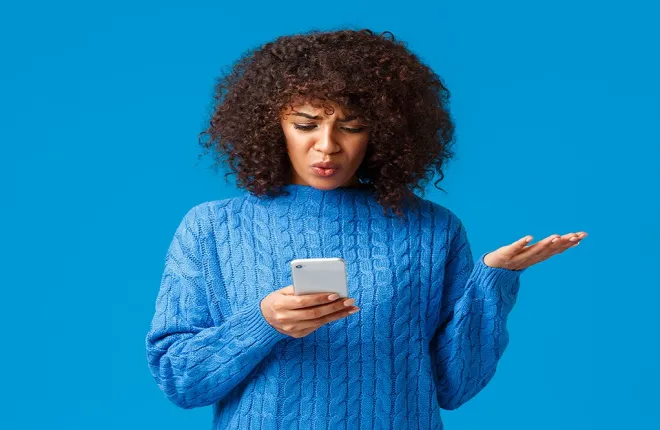
Nous tenons souvent pour acquis que les services de localisation que nous utilisons afficheront automatiquement la bonne adresse. Que vous envoyiez votre position à un ami ou que vous recherchiez un nouveau restaurant à visiter, vous ne vous attendez pas à ce qu'une application vous montre le mauvais endroit.
Cependant, nous savons que la technologie n'est pas parfaite. Toutes sortes d'erreurs se produisent tout le temps. Mais les services de localisation peuvent-ils se tromper ? Et si oui, pouvez-vous résoudre le problème ? Apprenez-en plus dans cet article.
Mauvais correctifs de localisation que vous pouvez essayer
Liens rapides
- Mauvais correctifs de localisation que vous pouvez essayer
- 1. Vos services de localisation sont désactivés
- 2. Une application particulière ne fonctionne pas
- 3. Vous n'avez pas autorisé l'accès à votre emplacement
- 4. Problèmes Wi-Fi
- 5. Réinitialiser les données de localisation sur iOS
- 6. Améliorer la précision de la localisation sur Android
- La technologie n'est (pas) parfaite
Oui, les services de localisation peuvent parfois afficher le mauvais emplacement. Il y a plusieurs raisons à cela, dont la plupart peuvent être résolues rapidement. Les correctifs que nous allons décrire peuvent différer légèrement en fonction de votre système d'exploitation. Cependant, vous aurez une idée de ce qu'il faut faire pour obtenir le bon emplacement sur votre appareil mobile.
1. Vos services de localisation sont désactivés
Si vous avez accidentellement désactivé les services de localisation, votre téléphone continuera probablement à afficher le mauvais emplacement. Vous l'avez peut-être fait exprès parce que vous ne vouliez pas les utiliser à un endroit précis pour des raisons de confidentialité. Quoi qu'il en soit, voici comment les réactiver :
- Lancez l'application Paramètres sur votre smartphone ou votre tablette.
- Ouvrez Confidentialité et choisissez Services de localisation dans le menu.
- Basculez la bascule pour les activer.
- Assurez-vous que toutes les applications de la liste ci-dessous sont autorisées à accéder à votre emplacement.
Sur les téléphones Android, vous trouverez ces paramètres sous Localisation ou Sécurité et confidentialité. Si vous utilisez une ancienne version d'Android, l'option s'appelle Accès à la localisation.
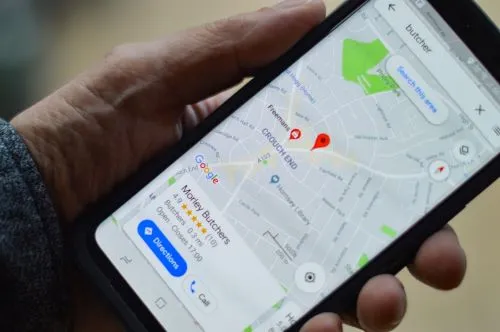
2. Une application particulière ne fonctionne pas
Si votre emplacement s'affiche de manière incorrecte dans une seule application, c'est peut-être cette application qui cause des problèmes, et non votre téléphone.
Vous pouvez essayer de résoudre ce problème en ouvrant l'App Store ou Google Play Store et en vérifiant les mises à jour disponibles. Si vous n'avez pas mis à jour l'application récemment, cela peut provoquer des bogues et perturber votre position. De plus, la réinstallation de l'application ou la suppression des données ou du cache de l'application peut fonctionner. Assurez-vous que l'application peut accéder à votre emplacement. Si aucun de ces correctifs ne fonctionne, essayez de redémarrer votre téléphone ou de désactiver la localisation, puis de le réactiver.
Si l'application continue d'afficher le mauvais emplacement après avoir essayé toutes ces suggestions, vous pouvez visiter l'App Store ou Google Play et signaler le problème.
3. Vous n'avez pas autorisé l'accès à votre emplacement
Si vous rencontrez des problèmes avec plusieurs applications, il est plus probable que les paramètres de votre téléphone soient à l'origine du problème. Lors de l'installation d'applications qui utilisent votre emplacement à un moment donné, vous devez autoriser les applications à voir l'emplacement de votre appareil. Ils l'utilisent pour améliorer votre expérience utilisateur et fournir leurs services de manière appropriée.
Vous pouvez vérifier cela en procédant comme suit :
- Ouvrez l'application Paramètres.
- Accédez à Confidentialité et choisissez Services de localisation.
- Basculez la bascule sur Activé.
- Faites défiler jusqu'à la liste des applications qui ont accès à votre emplacement.
- Si l'application avec le mauvais emplacement ne figure pas dans la liste, cela peut en être la raison.
Vous avez probablement refusé l'accès à cette application lorsqu'elle a demandé pour la première fois à voir votre position. Pour résoudre ce problème, accédez à la liste de toutes les applications de votre téléphone et recherchez celle que vous souhaitez. Choisissez Autorisations et assurez-vous que la bascule Emplacement est activée.

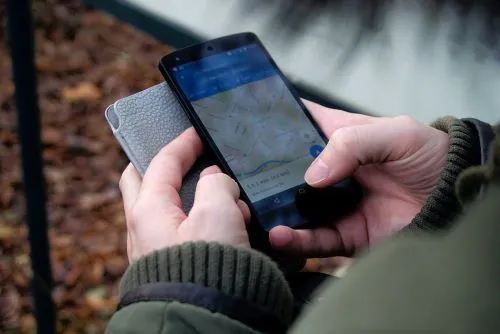
4. Problèmes Wi-Fi
Le Wi-Fi, combiné au Bluetooth ou aux réseaux cellulaires, est généralement plus rapide que les signaux GPS. Ils auraient besoin de plus de temps pour déterminer votre position exacte.
Cependant, si vous vous connectez à un endroit où vous êtes déjà allé, ce sera encore plus rapide car vous stockez ce type d'informations. Votre routeur domestique est facilement reconnu et votre position de domicile est déterminée plus rapidement que lorsque vous êtes ailleurs. Si, par exemple, vous déplacez et conservez le même routeur, vous vous connecterez tout aussi rapidement, mais vous risquez de continuer à voir le mauvais endroit jusqu'à ce qu'il remplace l'emplacement enregistré par le nouveau.
Un autre problème est la stabilité de la connexion. Parfois, lorsque le signal est trop faible, votre appareil mobile ne peut pas déterminer votre position. Il peut afficher le dernier endroit où vous vous êtes enregistré ou un emplacement proche, mais pas assez précisément.
5. Réinitialiser les données de localisation sur iOS
Vous ne parvenez pas à déterminer la cause du problème ? Si tel est le cas, vous pouvez essayer l'un de ces correctifs pour aider votre téléphone à déterminer votre nouvel emplacement : désactivez les emplacements fréquemment visités ou réinitialisez les paramètres de localisation.
Pour désactiver l'utilisation des emplacements fréquemment visités, procédez comme suit :
- Ouvrez Paramètres puis Confidentialité.
- Recherchez les services de localisation et, parmi ceux-ci, choisissez Services système.
- Dans ce menu, sélectionnez Emplacements fréquents.
- Appuyez sur la bascule pour les désactiver.
La réinitialisation de votre emplacement peut également résoudre le problème.
- Ouvrez Paramètres et accédez à Général.
- Trouvez la section Réinitialiser et appuyez pour l'ouvrir.
- À partir de là, sélectionnez Réinitialiser l'emplacement et la confidentialité.
- Entrez votre mot de passe iOS et votre position sera réinitialisée.
6. Améliorer la précision de la localisation sur Android
Les appareils Android disposent de quelques options pour améliorer la précision de votre position en utilisant différents services et capteurs, tels que les réseaux Wi-Fi ou les appareils Bluetooth à proximité. Vous pouvez activer les options en suivant les instructions ci-dessous :
- Ouvrez Paramètres sur votre téléphone Android et choisissez Localisation ou Sécurité et confidentialité, selon la version du système d'exploitation que vous utilisez.
- Appuyez sur Accès à la localisation, puis sur Paramètres avancés.
- Assurez-vous que les bascules Wi-Fi et Bluetooth sont activées.
- Revenez à l'écran précédent et recherchez la section Services de localisation.
- Appuyez sur Précision de localisation Google.
- Assurez-vous que la bascule est activée.
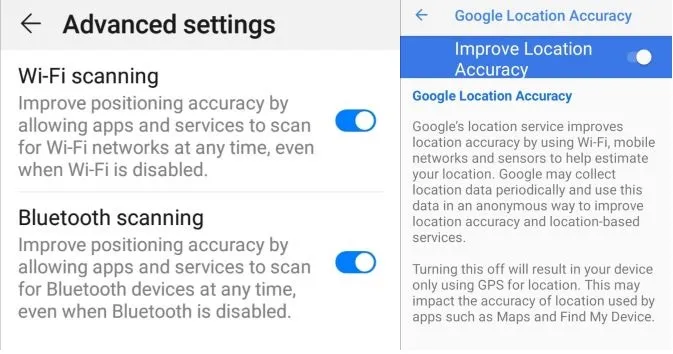
La technologie n'est (pas) parfaite
Les services de localisation incluent plusieurs processus, la collecte et le stockage de données, la réception de signaux, etc. Bien sûr, il n'est pas à l'épreuve des erreurs, de sorte que votre appareil mobile peut parfois afficher un mauvais emplacement. Heureusement, il existe des moyens simples de corriger l'erreur et de revenir à l'emplacement exact.
Avez-vous vu le mauvais emplacement sur votre appareil ? Essayez certains de ces correctifs et faites-nous savoir comment cela s'est passé dans la section des commentaires ci-dessous.
